Convertir en ligne
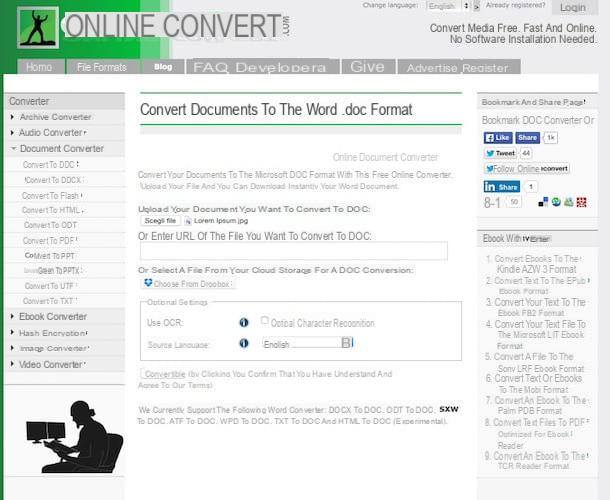
Si vous souhaitez comprendre ce qui doit être fait pour pouvoir convertir JPG en Word, je vous suggère d'abord de jeter un œil à Convertir en ligne. Il s'agit d'un excellent service Web à coût zéro qui, grâce à son interface utilisateur très simple, vous permet de convertir non seulement PG en Word mais aussi divers autres types de fichiers. Le service a une limite de téléchargement de 100 Mo et vous permet d'agir sur un seul élément à la fois mais offre en revanche des options avancées pour modifier les propriétés des éléments convertis. Bref, essayez-le maintenant et vous verrez que vous ne le regretterez pas !
Ensuite, connectez-vous à la page principale de Online Convert en cliquant ici, puis cliquez sur le bouton Go placé à côté de l'article Sélectionnez le format cible de la section Convertisseur de documents et sélectionnez Convertir en DOC ou Convertir en DOCX en fonction du type de fichier Word vers lequel vous souhaitez convertir votre image JPG.
Dans la nouvelle page Web qui apparaît, cliquez sur le bouton Choisir le fichier joint sous la rubrique Téléchargez votre document que vous souhaitez convertir en DOC : pour sélectionner le fichier au format JPG que vous souhaitez convertir en Word directement depuis votre ordinateur. Si le fichier en question est en ligne, vous pouvez à la place indiquer l'url en le copiant depuis la barre d'adresse du navigateur web et en le collant dans le champ Ou entrez l'URL du fichier que vous souhaitez convertir en DOC :. Si vous préférez, vous pouvez également convertir JPG en Word en sélectionnant le fichier source de Dropbox en cliquant simplement sur le bouton Choisissez parmi Dropbox et en sélectionnant l'élément sur lequel agir.
À ce stade, cochez la case à côté de l'élément Reconnaissance optique de caractères présent à côté Utilisez l'OCR:, spécifiez la langue utilisée pour le texte dans l'image JPG puis appuyez sur Convertir un fichier.
Une fois cela fait, la procédure pour convertir JPG en Word démarrera et à la fin le fichier converti sera téléchargé directement sur votre ordinateur, dans le dossier Télécharger ou en tout cas celui défini par défaut pour le téléchargement de fichiers pour le navigateur que vous utilisez. Dans le cas où le téléchargement du fichier converti ne devrait pas s'effectuer automatiquement, appuie sur l'élément lien de téléchargement direct pour le démarrer manuellement.
ZamZar

je signale aussi ZamZar qui est l'un des convertisseurs en ligne les plus populaires au monde. Il vous permet de transformer des fichiers Office, des vidéos, des images, des livres électroniques, des PDF et même d'autres types de documents en fonctionnant en mode batch. La limite de téléchargement est de 100 Mo au total.
Pour l'essayer, cliquez ici afin de vous connecter immédiatement à sa page d'accueil puis appuyez sur le bouton Choisir des fichiers. Sélectionnez ensuite les fichiers JPG à convertir, sélectionnez l'élément dock o docx selon le type de document Word que vous souhaitez obtenir à partir du menu déroulant situé sous la rubrique Step2 et entrez votre adresse e-mail dans le champ que vous trouvez à côté du libellé Étape 3.
Une fois les trois étapes terminées, appuyez sur le bouton Convertir et attendez quelques minutes que tous les fichiers soient traités par le service. Vous recevrez un email de ZamZar contenant les liens pour télécharger vos documents de manière totalement gratuite.
OCR en ligne

Si Online Convert et ZamZar ne vous convenaient pas et si vous cherchez toujours une solution pour convertir JPG en Word, je vous suggère de jeter un œil à OCR en ligne. Il s'agit d'un autre excellent service Web qui vous permet de convertir JPG en Word de manière très simple et extrêmement intuitive. Le service permet le téléchargement d'un seul fichier à la fois avec une taille maximale de 5 Mo.
Pour convertir JPG en Word avec OCR en ligne gratuit, cliquez ici pour vous connecter à la page principale du service, puis appuyez sur le bouton Choisir le dossier ... pour sélectionner le fichier sur lequel vous souhaitez agir directement depuis votre ordinateur.
Attendez quelques instants que le fichier soit téléchargé, puis appuyez sur le premier bouton situé sous l'élément 2 ÉTAPE - Sélectionnez la langue et le format de sortie et indique la langue dans laquelle est écrit le texte présent dans l'image JPG à convertir. Ensuite, spécifiez le format dans lequel convertir le fichier JPG indiquez Microsoft Word (docx).
Remplissez la case maintenant Entrez le code Captcha en tapant les chiffres que vous voyez sur le côté, puis appuyez sur le bouton Convertir pour démarrer la procédure de conversion de fichier.
Une fois cela fait, un aperçu du texte présent dans l'image JPG qui est sur le point d'être converti en Word s'affichera. Si en le regardant, il vous semble qu'il n'y a pas d'erreurs, vous pouvez procéder au téléchargement du fichier converti en appuyant sur l'élément Télécharger le fichier de sortie. Si vous n'avez apporté aucune modification aux paramètres par défaut des navigateurs Web que vous utilisez, le fichier sera enregistré dans le dossier Télécharger depuis votre ordinateur.
S'il y a une erreur dans le fichier converti, avant de le télécharger, vous pouvez modifier le texte en utilisant la case appropriée sur l'écran.
OCR en ligne gratuit

Un autre bon service en ligne que je veux vous suggérer d'envisager sérieusement de convertir JPG en Word est OCR en ligne gratuit. C'est un outil pratique qui peut être utilisé directement depuis un navigateur Web qui est entièrement gratuit et très simple à utiliser ainsi que très précis et efficace.
Si vous souhaitez convertir JPG en Word avec OCR en ligne gratuit, cliquez ici pour vous connecter à la page principale du service, puis appuyez sur le bouton Choisir le fichier placé sous la rubrique Sélectionnez votre image ou fichier PDF pour sélectionner le fichier JPG stocké sur votre ordinateur que vous souhaitez convertir.
Appuie maintenant sur le menu déroulant attaché à la section Sélectionnez votre format de sortie et sélectionnez l'article Document Word (DOC) dans la liste affichée puis cliquez sur le bouton orange avec écrit dessus Convertir.
Attendez quelques instants que la procédure de conversion soit lancée et terminée (vous pouvez vérifier sa progression à l'aide de la barre appropriée affichée à l'écran). Une fois la procédure de conversion de JPG en Word terminée, le téléchargement du fichier converti dans le dossier démarrera automatiquement Télécharger de votre ordinateur (à condition que vous n'ayez apporté aucune modification aux paramètres par défaut du navigateur) et vous pouvez l'ouvrir sans aucun problème en utilisant Microsoft Office ou toute autre alternative gratuite.
ABBYY FineReader en ligne

Les services en ligne ci-dessus pour convertir JPG en Word n'ont-ils pas particulièrement attiré votre attention ? Eh bien, avant de finalement jeter l'éponge, essayez de jeter un œil à ABBYY FineReader, qui est un logiciel payant mais il existe aussi une variante, pour ainsi dire, légère qui peut être utilisée directement en ligne et sans frais grâce à laquelle il est possible de numériser des documents qui ont un nombre maximum de 10 pages.
Pour utiliser la version en ligne d'ABBYY FineReader, liée à cette page Web, assurez-vous que dans l'un des menus déroulants situés sous l'en-tête Sélectionnez la langue de votre document l'option est sélectionnée ville et cliquez sur le bouton Télécharger pour sélectionner le fichier JPG à convertir.
À ce stade, choisissez . Docx comme format de sortie que vous souhaitez obtenir dans le menu Sélectionnez un format de sortie et cliquez sur le bouton Inscrivez-vous pour vous inscrire gratuitement sur le site ABBYY FineReader. A la fin de l'inscription (vous pouvez vous authentifier rapidement auprès de Facebook, Google ou Microsoft), décochez la case de l'article Oui, je souhaite recevoir des lettres d'information sur les nouvelles versions et mises à jour des produits ABBYY (afin de ne pas recevoir les newsletters d'ABBYY) et cliquez d'abord sur le bouton Confirmer et puis là dessus Reconnaître pour commencer à convertir le document.
Attendez quelques secondes que la reconnaissance OCR soit terminée, cliquez sur le nom du fichier au format Word et il sera automatiquement téléchargé sur votre PC. À moins qu'ils ne soient supprimés directement, les fichiers convertis avec ABBYY FineReader Online resteront sur les serveurs du service pendant 14 jours.
D'autres solutions

Outre les services en ligne, il existe également d'excellents logiciels informatiques qui peuvent être particulièrement utiles dans de telles circonstances. Si vous souhaitez en savoir plus sur le sujet, je vous invite à lire mon article consacré aux programmes d'OCR à travers lequel j'ai procédé en pointant tous ceux qui représentent à mon humble avis les meilleures ressources de la catégorie. Il existe des logiciels pour Windows et macOS, gratuits et payants. Ils sont tous très faciles à utiliser, ne vous inquiétez pas ! Vous n'avez qu'à choisir ce que vous pensez pouvoir faire le plus pour vous et le télécharger sur votre ordinateur et c'est tout.
Enfin, je vous suggère également de consulter mon article dédié aux programmes de numérisation dans lequel, bien que n'ayant pas indiqué de logiciel adapté à la conversion de JPG en Word, j'ai indiqué un tas de ressources intéressantes qui peuvent encore être utiles pour extrapoler des textes à partir d'images. . Jetez-y un coup d'œil, peut-être que cela peut vous être utile !
Comment convertir JPG en Word

























